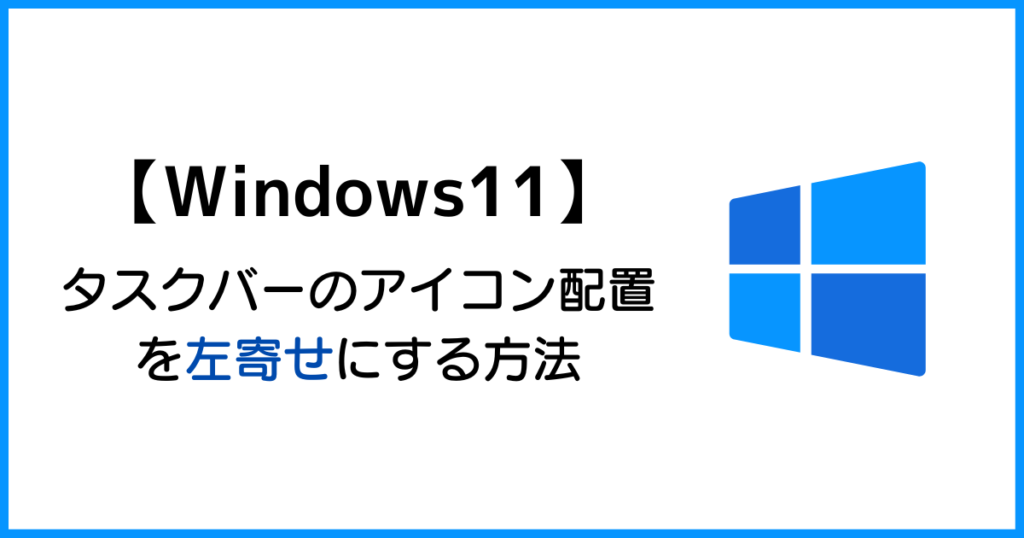
Windows11のタスクバーは初期設定だと中央揃えになっており、Windows10から移行していた場合配置に違和感を覚える方も少なくないかもしれません。

実はこちらはWindows11の設定から左寄せにすることが可能です。

当記事ではそんなタスクバーの表示位置を変更する方法を記載していきます。
タスクバーの配置変更手順
まずキーボードのWindowsキーかPC画面内にあるWindowsのアイコンを押します。
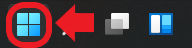
するとスタートメニューが出てくるので「設定」を選択。
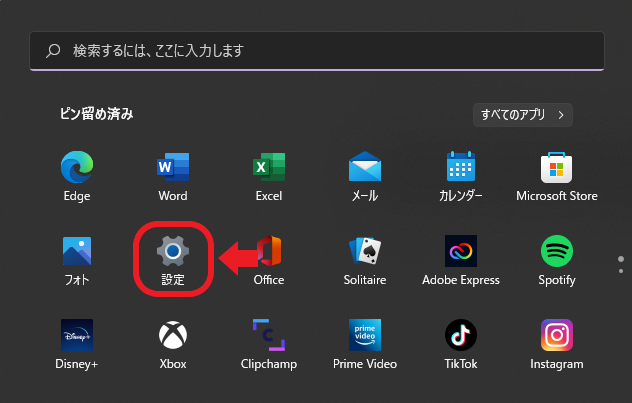
設定画面が出てくるので続けて
①「個人用設定」をクリック。
②個人用設定の中から「タスクバー」をクリック。
※「タスクバー」は少し下にスクロールすると出てきます
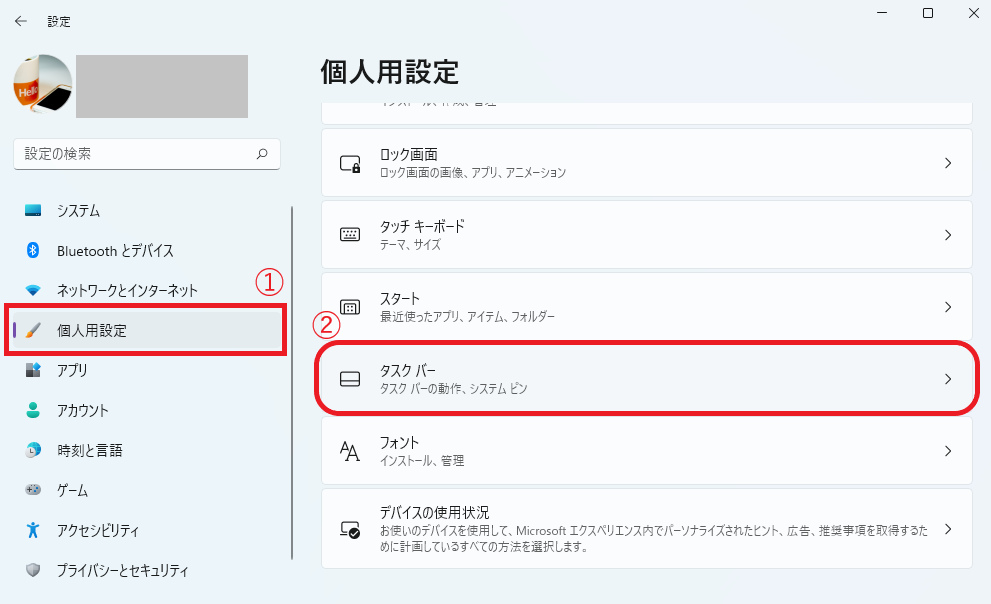
次にタスクバーの中から「タスクバーの動作」をクリック。
※「タスクバーの動作」は少し下にスクロールすると出てきます
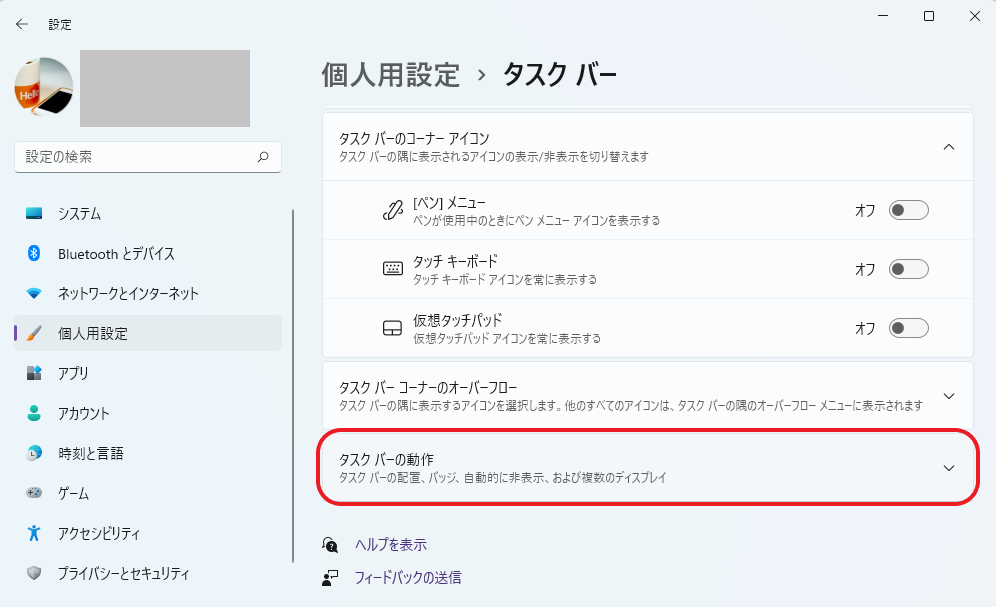
開くと「タスクバーの配置」という項目がありここが初期設定だと「中央揃え」になっています。
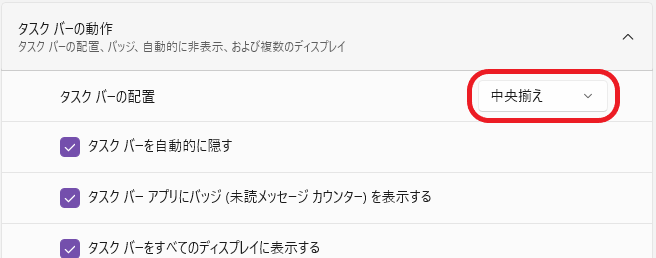
中央揃えの文字の上でクリックすると切り替えできるので「左寄せ」を選択します。
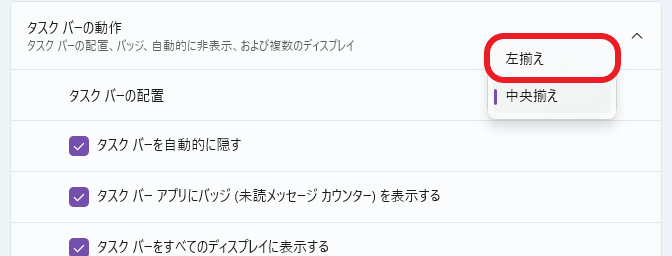
保存ボタン等は無いので切り替えたら設定画面はそのまま閉じて大丈夫です。
デスクトップに戻りタスクバーが左寄せになっていれば変更完了です。


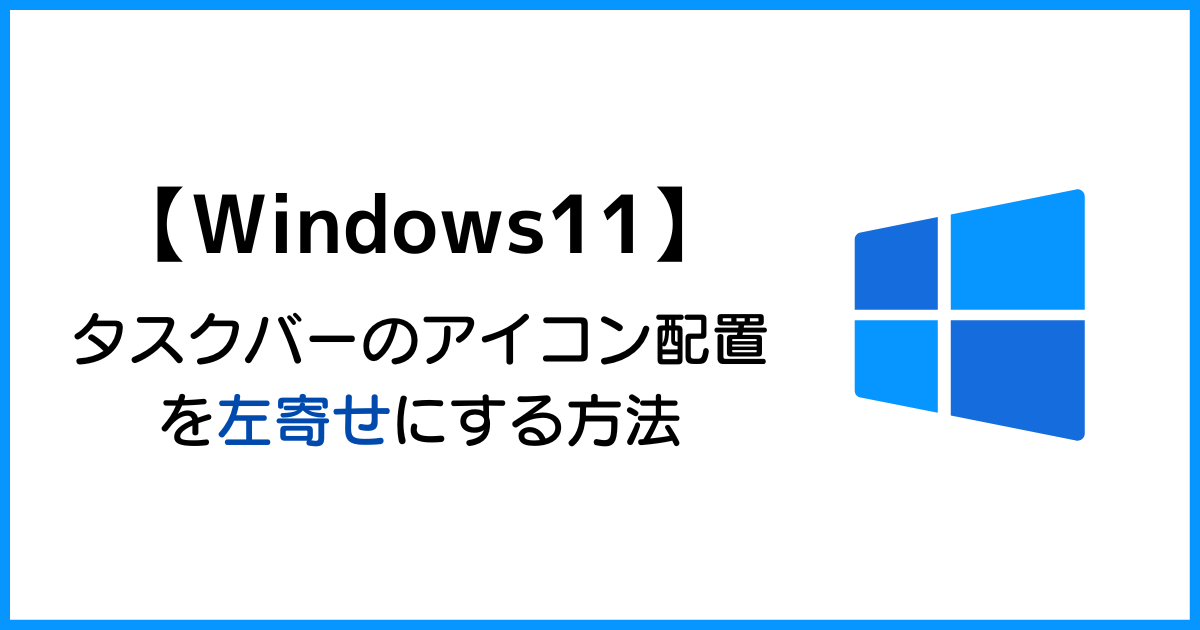



コメント